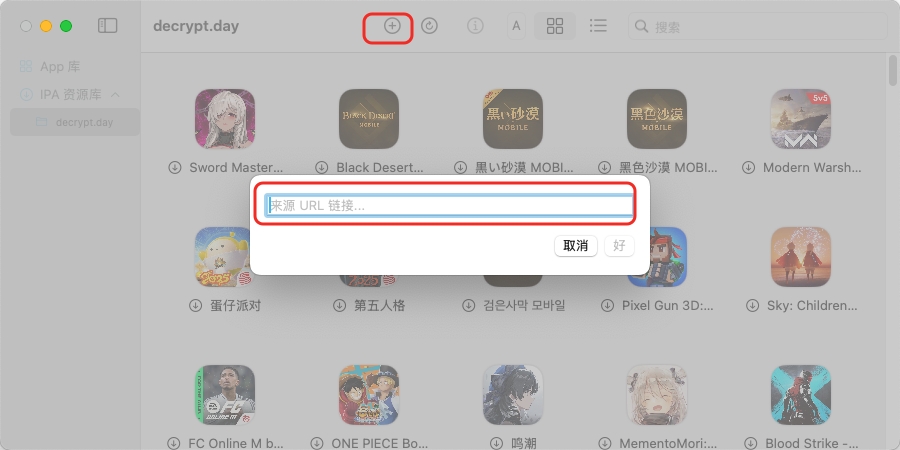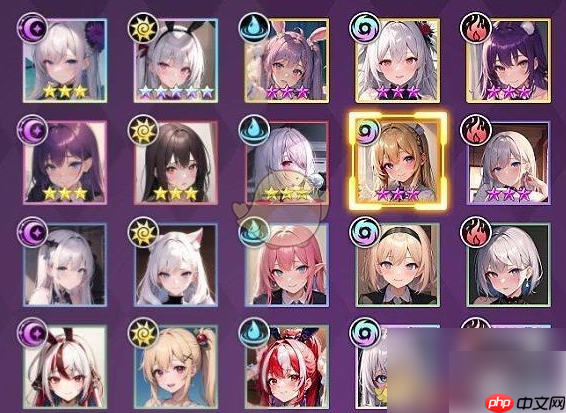想要在Mac上享受《熊猫博士小小家》的乐趣?PlayCover绝对是不二之选!轻松下载并安装PlayCover,然后将其拖入应用程序文件夹并启动。紧接着,添加游戏源,搜索并安装你心仪的游戏。别忘了通过自定义键盘和鼠标设置,来提升游戏的互动体验。跟随这些步骤,你将轻松开启一段顺畅愉悦的游戏之旅!
虽然官方没有推出 Mac 版《熊猫博士小小家》,但这并不意味着你不能在 Mac 上玩这款游戏。我们经过多方尝试,最终找到了 PlayCover 侧载方案。这个方法不仅能保证高清画质和流畅运行,还支持通过键盘和鼠标操作,让你在 Mac 上享受原生端游般的体验。简单易行的侧载,竟然能带来如此惊人的效果。那么,PlayCover 是否真的是在 Mac 上玩《熊猫博士小小家》的最佳选择呢?让我们一起来探讨,看看如何突破设备限制,畅玩这款教育游戏!
接下来,我们带你一步步安装,过程简单且快捷:
1、下载安装 playCover
playCover 的安装非常简单。下载好安装包后,得到一个 dmg 文件,打开后直接将 playCover 拖拽到右侧的应用程序文件夹即可。然后在 Mac 启动台找到 playCover,点击运行即可。
playCover下载地址:点击下载
2、添加游戏源
源地址:https://decrypt.day/library/data.json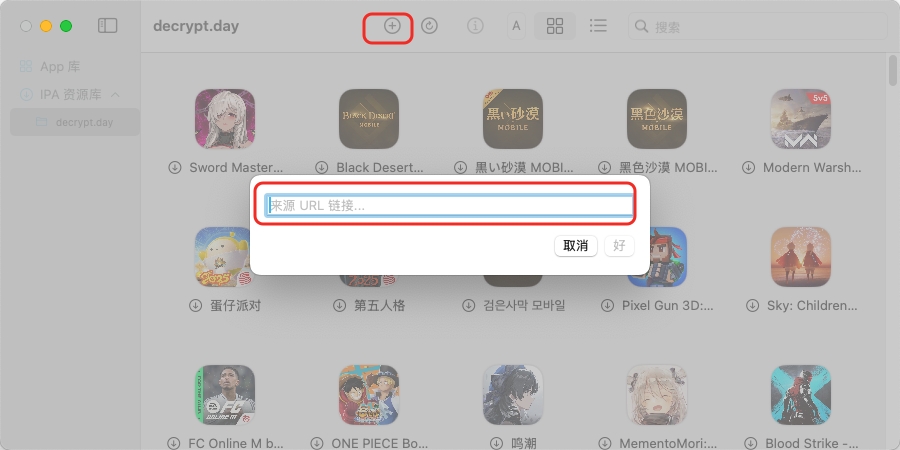
添加源后,你就可以搜索并安装《熊猫博士小小家》或其他游戏,尽享无缝体验!
3、键位设置
对于《熊猫博士小小家》这款教育游戏,PlayCover 允许你通过键盘和鼠标进行操作,提升互动体验。比如:
使用鼠标点击屏幕上的各种物品,帮助小熊猫完成任务。通过键盘上的箭头键,控制小熊猫在游戏中的移动。自定义快捷键,以便快速切换不同的游戏场景或工具。